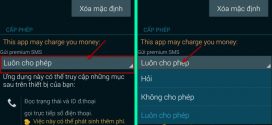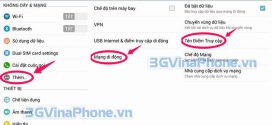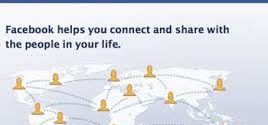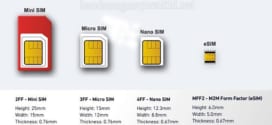Nếu bạn đang sở hữu cho mình một thiết bị Apple thì việc tạo tài khoản trên Apple ID là tài khoản bắt buộc bạn phải có để cài đặt các ứng dụng trên Iphone, Ipad. Bạn đã biết cách đăng ký tài khoản Apple ID không cần thẻ Visa Master Card không?
- [Hỏi đáp] Cách xoá gỡ bỏ ứng dụng trên Mac OS X
- Truy cập facebook SMS VinaPhone không cần kết nối internet
Việc tạo tài khoản Apple ID có nhiều cách khác nhau nhưng sẽ bị Apple đòi hỏi 1 chiếc thẻ Visa hay MasterCard nhưng nếu bạn không có thẻ thì sao, chúng tôi dịch vụ 3GVinaPhone.vn sẽ hướng dẫn đăng ký 1 Apple ID nhanh chóng và đơn giản nhất.
Hướng dẫn cách tạo đăng ký tài khoản Apple ID không cần thẻ Visa Master Card
Bước 1: Từ màn hình Home trên iPhone/ iPad bạn vào App Store
Bước 2: Chọn 1 ứng dụng muốn cài trên App Store
Bước 3: Bấm vào nhận để cài đặt ứng dụng
Bước 4: Xuất hiện bản thông báo bạn chọn Tạo ID Apple Mới
Bước 5: Chọn quốc gia và khu vực là Vietnam chọn Tiếp theo

Bước 6: Chọn Đồng ý và tiếp tục
Bước 7: Điền đẩy đủ thông tin ở các trường:
*Lưu ý:
- Mật khẩu ít nhất 8 kí tự phải gồm kí tự viết hoa, 1 kí tự viết thường, 1 kí tự số
- Câu hỏi bảo mật bạn nên nhớ đề phòng trường hợp quên mật khẩu.
Bước 8:
- Nếu bạn làm đúng các bước trên thì mục thanh toán sẽ hiện lên phần chọn là Không để bạn chọn.
- Thẻ quà tặng nếu không có thì bỏ qua, điền đầy đủ các thông tin bên dưới.
Bước 9: Nếu bạn làm đúng và đủ thì sẽ có yêu cầu xác mình tài khoản của bạn, bạn mở email để xác minh.
Bước 10: Bạn sẽ nhận email từ Apple và bạn chọn Xác minh bây giờ để xác mình Apple ID của mình.
Bước 11: Bạn điền email và mật khẩu tài khoản Apple bạn đã đăng kí vào cửa sổ này để xác nhận tài khoản, nếu điền đúng thì sẽ có thông báo hiện ra là bạn đã xác minh thành công.
Bước 12: Trên Iphone đòi hỏi bạn nhập Apple ID bạn vừa đăng ký, bạn hãy nhập vào
Bước 13: Quay lại App Store để chọn cài đặt ứng dụng mình muốn, chắc chắn là thành công rồi nhé.
Với hướng dẫn này thì bạn hoàn toàn có thể tự mình đăng ký tài khoản Apple ID không cần thẻ Visa, Master Card rồi nhé, chúc các bạn thành công!.
- Tin tiếp theo: Đăng ký 3G VinaPhone cho Iphone